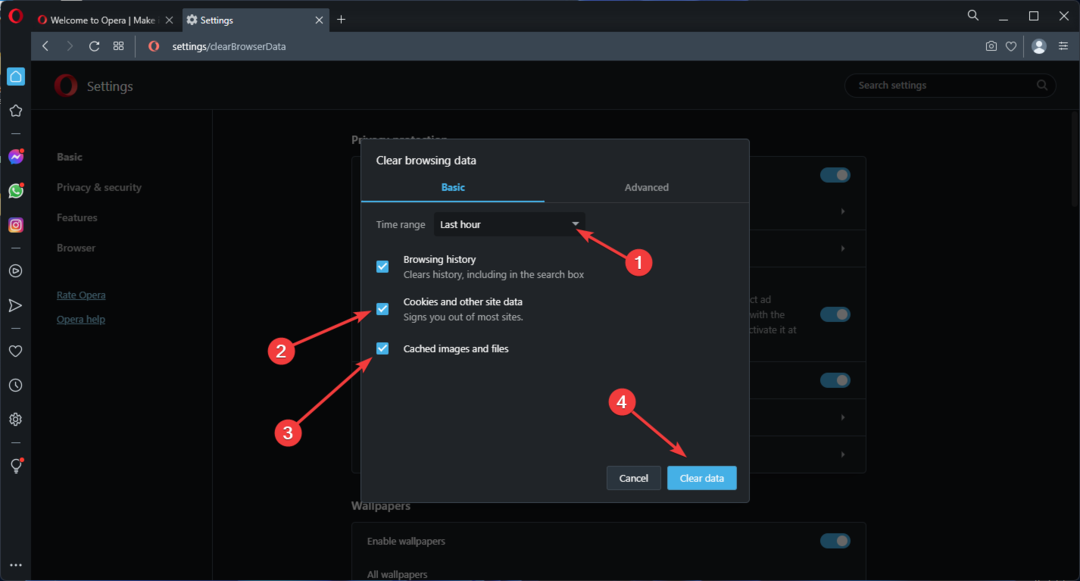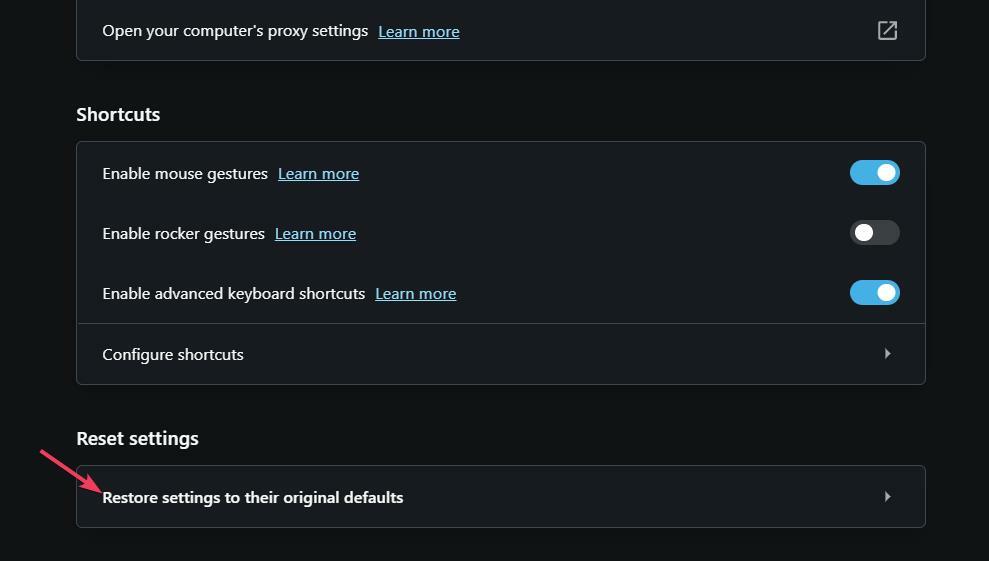- ผู้ใช้หลายคนพบข้อผิดพลาดในการเชื่อมต่อกระเป๋าเงินคริปโตของ Opera ทำให้คนอื่นกังวลว่าจะต้องทำอะไรต่อไป
- กระเป๋าเงินช่วยให้ผู้ใช้สามารถเข้าถึงการเข้ารหัสลับบนเบราว์เซอร์โดยไม่ต้องใช้ส่วนขยายและส่วนเสริม
- เบราว์เซอร์ Opera เข้าร่วม Brave เป็นเบราว์เซอร์เดียวที่ยอมรับการชำระเงินด้วยสกุลเงินดิจิทัล

CCleaner เป็นหนึ่งในซอฟต์แวร์ที่น่าเชื่อถือที่สุดที่ช่วยให้พีซีของคุณสะอาดและปรับให้เหมาะสมในขณะที่ไม่รบกวนองค์ประกอบระบบที่จำเป็น ดาวน์โหลดเลย ถึง:
- ล้างแคชและคุกกี้เพื่อการท่องเว็บที่ไร้ที่ติ
- ทำความสะอาดข้อผิดพลาดของรีจิสทรีและการตั้งค่าที่เสียหาย
- ทำงานและเล่นได้เร็วขึ้นด้วยการเริ่มต้นพีซีที่รวดเร็วขึ้น
- ตรวจสุขภาพพีซีของคุณ
CCleaner ยังรวมเอาตัวอัปเดตไดรเวอร์และตัวอัปเดตซอฟต์แวร์เพื่อให้พีซีของคุณปลอดภัยจากข้อผิดพลาดที่พบบ่อยและการทำงานผิดพลาดของโปรแกรมเฉพาะCCleaner ถูกดาวน์โหลดโดย 0 ผู้อ่านในเดือนนี้
Opera เปิดตัวกระเป๋าเงิน Opera Crypto เพื่อรองรับผู้ชื่นชอบ crypto และทำให้พวกเขาเพลิดเพลินไปกับคุณสมบัติ Web 3 ที่มีความปลอดภัยและความเป็นส่วนตัวมากมาย
พวกเขาร่วมมือกับผู้ให้บริการบล็อกเชนหลายราย เช่น Foain, Polygon, Soana, Bitcoin, Ronin, Nervos เป็นต้น เพื่อสร้างการเข้าถึงบริการอื่นๆ ได้ง่ายขึ้น
เป็นการตั้งค่าบนเบราว์เซอร์ Opera ซึ่งคุณสามารถเปิดและปิดและเชื่อมต่อกับมือถือของคุณเพื่อปลดล็อกโอกาสทั้งหมด

พวกเขาทำให้ผู้ใช้สามารถชำระเงินและทำธุรกรรมจากเบราว์เซอร์ได้ แม้จะเป็นประโยชน์ แต่ก็อาจประสบปัญหาในการเชื่อมต่อเมื่อเข้าถึงกระเป๋าเงินของเขา
บทความนี้จะกล่าวถึงหลายวิธีในการแก้ไขข้อผิดพลาดในการเชื่อมต่อกระเป๋าเงินเข้ารหัสลับ
อะไรคือสาเหตุของข้อผิดพลาดในการเชื่อมต่อกระเป๋าเงิน crypto ของ Opera?
สาเหตุหลักของข้อผิดพลาดนี้คือปัญหาที่เกี่ยวข้องกับเครือข่าย ผู้ใช้ส่วนใหญ่ที่มีปัญหาเครือข่ายหรือการกำหนดค่าเครือข่ายที่ไม่เหมาะสมอาจประสบปัญหาในการเข้าถึงกระเป๋าเงินและอาจพบข้อผิดพลาด
อีกประการหนึ่งที่พบบ่อยคือการใช้แอปของบุคคลที่สาม เช่น VPN, ไฟร์วอลล์ และโปรแกรมป้องกันไวรัส ซึ่งบล็อก IP ของผู้ใช้ไม่ให้เข้าถึงที่อยู่ IP ของกระเป๋าเงินเข้ารหัสลับ
มีหลายวิธีที่คุณสามารถแก้ไขข้อผิดพลาดและเพลิดเพลินกับประสบการณ์การเข้ารหัสลับของคุณกับ Opera ต่อไป
ฉันจะแก้ไขข้อผิดพลาดกระเป๋าสตางค์ Opera crypto ใน Windows 10 และ 11 ได้อย่างไร
1. รีสตาร์ทพีซีของคุณ

การรีสตาร์ทคอมพิวเตอร์สามารถช่วยคุณกำจัดข้อผิดพลาดได้ เพียงคลิก เริ่ม ปุ่มแล้ว พลัง ไอคอน, และเลือก เริ่มต้นใหม่.
ซึ่งจะช่วยให้พีซีของคุณสามารถแก้ไขปัญหาด้านประสิทธิภาพได้โดยการล้างแคชและไฟล์ชั่วคราวที่อาจส่งผลต่อประสิทธิภาพโดยรวมของคอมพิวเตอร์
มันล้าง RAM และแก้ไขปัญหาที่เกิดขึ้นทั้งหมด เช่น การอัปเดต การขัดข้องของแอปพลิเคชัน ปัญหาเครือข่าย ฯลฯ
2. ล้างแคชและคุกกี้ของเบราว์เซอร์
- เปิดเบราว์เซอร์ Opera ของคุณ คลิกที่ การตั้งค่า ไอคอน.

- คลิกที่ ขั้นสูง ตัวเลือก.

- เลือก ความเป็นส่วนตัวและความปลอดภัย.

- เลือก ล้างข้อมูลการท่องเว็บ ตัวเลือก.

- เลือก ช่วงเวลา ถึง ตลอดเวลา, ตรวจสอบ ประวัติการค้นหา, คุกกี้และข้อมูลเว็บไซต์อื่นๆ, รูปภาพและไฟล์แคชและคลิก ข้อมูลชัดเจน.

เมื่อคุณใช้เบราว์เซอร์ เช่น Opera เบราว์เซอร์จะบันทึกข้อมูลจากเว็บไซต์ที่คุณเยี่ยมชมในแคชและคุกกี้
การล้างข้อมูลเหล่านี้สามารถช่วยให้เกิดปัญหาการจัดรูปแบบและการโหลดของเว็บไซต์ รวมทั้งทำให้กิจกรรมการท่องเว็บของคุณปลอดภัยยิ่งขึ้น
แน่นอน คุณสามารถทำทุกอย่างได้ง่ายขึ้นและโดยอัตโนมัติโดยใช้เครื่องมือทำความสะอาดเฉพาะอย่าง CCleaner
เป็นแอปเพิ่มประสิทธิภาพคอมพิวเตอร์ที่รู้จักกันดีซึ่งมีเครื่องมืออันทรงพลังสำหรับล้างประวัติและไฟล์คุกกี้ด้วยการคลิกเพียงครั้งเดียว
การล้างคุกกี้ ตัวติดตาม ประวัติอินเทอร์เน็ต ประวัติการดาวน์โหลด และแคชของเบราว์เซอร์ของคุณโดยอัตโนมัติของ CCleaner เป็นหนึ่งในคุณสมบัติที่ดีที่สุด และสามารถลบกิจกรรมเซสชันแต่ละรายการได้
⇒รับ CCleaner
3. ตรวจสอบการตั้งค่าเครือข่ายของคุณ
- คลิก เริ่ม ปุ่มและเลือก การตั้งค่า.

- ตอนนี้เลือก เครือข่ายและอินเทอร์เน็ต.

- ต่อไปให้คลิกที่ คุณสมบัติ ปุ่มของการเชื่อมต่อของคุณ

- คลิกที่ ส่วนตัว ตัวเลือกและปิดหน้าต่าง

เคล็ดลับจากผู้เชี่ยวชาญ: ปัญหาพีซีบางอย่างแก้ไขได้ยาก โดยเฉพาะอย่างยิ่งเมื่อพูดถึงที่เก็บที่เสียหายหรือไฟล์ Windows ที่หายไป หากคุณกำลังมีปัญหาในการแก้ไขข้อผิดพลาด ระบบของคุณอาจเสียหายบางส่วน เราแนะนำให้ติดตั้ง Restoro ซึ่งเป็นเครื่องมือที่จะสแกนเครื่องของคุณและระบุว่ามีข้อผิดพลาดอะไร
คลิกที่นี่ เพื่อดาวน์โหลดและเริ่มการซ่อมแซม
ตรวจสอบว่าการตั้งค่าเครือข่ายของคุณเป็นสาธารณะหรือไม่ เครือข่ายสาธารณะบางครั้งบล็อกผู้ใช้จากการเข้าถึงพอร์ตบล็อคเชน
หากไม่ได้ผล ให้ลองเชื่อมต่อกับเครือข่ายอื่น เช่น หากคุณใช้อีเธอร์เน็ต ให้ลองเชื่อมต่อกับ Wi-Fi
การใช้เครือข่ายสาธารณะบางครั้งส่งผลต่อประสิทธิภาพของเครือข่าย ทำให้ช้าลง ลองเปลี่ยนเป็น ส่วนตัว และเชื่อมต่อกับกระเป๋าเงินอีกครั้ง
4. ปิด VPN ของคุณ
บางครั้ง VPN บล็อกคุณไม่ให้เข้าถึงกระเป๋าเงินของคุณ ซอฟต์แวร์นี้บางครั้งบล็อกการเชื่อมต่อเข้าและออกจากกระเป๋าเงิน มันสามารถส่งผลกระทบต่อประสิทธิภาพโดยรวมของการเชื่อมต่อกระเป๋าเงินของคุณและทำให้เกิดข้อผิดพลาดนั้น
VPN ป้องกันไม่ให้ผู้ใช้เข้าถึงกระเป๋าเงินโดยบล็อกที่อยู่ IP ที่หยุดเซิร์ฟเวอร์ส่งข้อผิดพลาด
5. อัปเดตหรือติดตั้ง Opera Crypto อีกครั้ง
-
ดาวน์โหลดไฟล์ปฏิบัติการจากเว็บไซต์ Opera. ดับเบิลคลิกที่ไฟล์เพื่อเริ่มการติดตั้ง

- เลือก อัพเกรด และปฏิบัติตามตัวเลือกบนหน้าจอเพื่อสิ้นสุดการติดตั้ง ลองเข้าถึงกระเป๋าเงินของคุณอีกครั้ง

6. ปิดการใช้งานและถอนการติดตั้งส่วนขยายอื่นๆ
- เปิดเบราว์เซอร์ Opera แล้วกด Ctrl + กะ + อี เพื่อเปิด รายการส่วนขยาย. Opera จะแสดงรายการส่วนขยายทั้งหมดที่ติดตั้งบนเบราว์เซอร์ของคุณ

-
คลิก บน X ลงชื่อเข้าใช้เพื่อถอนการติดตั้งส่วนขยาย

7. ล้าง DNS ของคุณ
- ไปที่ เริ่ม ปุ่ม, พิมพ์ พร้อมรับคำสั่ง, และเลือก เรียกใช้ในฐานะผู้ดูแลระบบ.

- พิมพ์คำสั่งต่อไปนี้แล้วกด เข้า (ให้เวลาสักครู่แล้วคุณจะได้รับการแจ้งเตือนว่า DNS Resolver Cache ถูกล้างสำเร็จ):
ipconfig /flushdns
Flushing DNS ช่วยคุณกำจัดที่อยู่ IP และ DNS ที่ทำให้เกิดข้อผิดพลาดในการเชื่อมต่อโดยการล้างและลบออก และแทนที่ด้วยที่อยู่ที่ถูกต้อง
DNS จัดการที่อยู่ IP ของกระเป๋าเงินที่คุณกำลังเยี่ยมชม ทำตามขั้นตอนนี้หลังจากลองวิธีอื่นๆ เช่น รีสตาร์ท VPN เปลี่ยนเครือข่าย ฯลฯ
8. เปลี่ยนเซิร์ฟเวอร์ DNS
8.1 ใช้แผงควบคุม
- ไปที่ กล่องค้นหา, พิมพ์ แผงควบคุมและคลิกแอปบนผลลัพธ์

- คลิก เครือข่ายและอินเทอร์เน็ต ตัวเลือก.

- เลือก ศูนย์เครือข่ายและการแบ่งปัน.

- คลิก เปลี่ยนการตั้งค่าอแด็ปเตอร์.

-
คลิกขวา บน เชื่อมต่อเครือข่าย คุณใช้และเลือก คุณสมบัติ.

- ติ๊ก Iอินเทอร์เน็ตโปรโตคอลเวอร์ชัน 4 (TCP/IPv4)
- คลิก คุณสมบัติ ปุ่ม.

- เลือก ใช้ที่อยู่เซิร์ฟเวอร์ DNS ต่อไปนี้.

- ลองเปลี่ยน เซิร์ฟเวอร์ DNS ที่ต้องการ ถึง 8.8.8.8 และ 8.8.4.4 เป็น เซิร์ฟเวอร์ DNS สำรอง หรือ 208.67.222.222 และ 208.67.220.220 หรือคลิก ตกลง.

- ปิดการตั้งค่า
หลังจากเปลี่ยนที่อยู่ การเปลี่ยนแปลงจะถูกบันทึกไว้ และคุณสามารถลองเชื่อมต่อกับกระเป๋าเงินดิจิตอลเข้ารหัสของคุณอีกครั้ง
8.2 ใช้พรอมต์คำสั่ง
- ไปที่ เริ่มช่องค้นหา พิมพ์ พร้อมรับคำสั่งและเลือก เรียกใช้ในฐานะผู้ดูแลระบบ.

- พิมพ์ netsh และตี เข้า เพื่อเปิดการตั้งค่าเครือข่าย

- พิมพ์ อินเทอร์เฟซแสดงอินเทอร์เฟซ สั่งแล้วตี เข้า เพื่อแสดงชื่อของอะแดปเตอร์เครือข่าย

- พิมพ์คำสั่งต่อไปนี้ (แทนที่สัญลักษณ์ X ด้วยที่อยู่ DNS ที่เราใช้ข้างต้น ในขั้นตอนที่ 8.1 นอกจากนี้ ให้เปลี่ยนชื่อเครือข่ายด้วยชื่อของคุณ):
ip ของอินเตอร์เฟสตั้งชื่อ DNS = "NETWORK-NAME" source="static"address="X.X.X.X"
- หลังจากนั้น ที่อยู่จะเปลี่ยน และคุณสามารถลองดูว่าข้อผิดพลาดยังคงมีอยู่หรือไม่
9. เรียกใช้การเชื่อมต่ออินเทอร์เน็ต tรูเบิลชูตเตอร์
- คลิกที่ Windows เริ่ม ปุ่มและเลือก การตั้งค่า.

- นำทางไปยัง อัปเดต & ความปลอดภัย.

- เลือก แก้ไขปัญหา และเลือก เครื่องมือแก้ปัญหาเพิ่มเติม.

- เลือก การเชื่อมต่ออินเทอร์เน็ต ตัวเลือก จากนั้นเลือก วิ่ง. ให้เวลาสักครู่เพื่อดูว่าปัญหาได้รับการแก้ไขหรือไม่

10. ติดต่อโอเปร่า
หากคุณได้ลองวิธีการทั้งหมดข้างต้นแล้ว คุณจะยังคงได้รับข้อผิดพลาดเดิม วิธีที่ดีที่สุดคือติดต่อพวกเขาโดยส่งอีเมลถึงพวกเขาเพื่อแจ้งให้ทราบปัญหาที่คุณเผชิญอยู่แม้หลังจากแก้ไขปัญหาแล้ว
อาจช่วยคุณหรือให้ตัวเลือกอื่นๆ ที่คุณสามารถใช้ได้
- สุดยอดกระเป๋าเงิน crypto บนพีซีเพื่อให้ cryptocurrency ของคุณปลอดภัย
- ซอฟต์แวร์รักษาความปลอดภัยการซื้อขาย crypto ที่ดีที่สุดสำหรับการดำเนินการที่ปลอดภัย
- VPN ที่ดีที่สุดสำหรับการซื้อขาย Bitcoin และการขุด (ปลอดภัย)
ฉันจะแก้ไขข้อผิดพลาดการเชื่อมต่อ Opera crypto wallet ใน Windows 11 ได้อย่างไร
โชคดีที่ Windows 10 และระบบปฏิบัติการที่ใหม่กว่านั้นไม่ได้แตกต่างกันมากนัก และนี่เป็นปัญหาของ Opera เป็นหลัก ดังนั้นจึงเหมือนกันในทุกระบบปฏิบัติการ
อย่างไรก็ตาม คุณยังสามารถพึ่งพาโซลูชันอื่นๆ ได้เช่นกัน แม้กระทั่งสำหรับ Windows 11 เพราะมันค่อนข้างจะเหมือนกัน

อย่างไรก็ตามมีความแตกต่างเล็กน้อย ตัวอย่างเช่น คุณจะพบว่า การเชื่อมต่ออินเทอร์เน็ต ตัวแก้ไขปัญหาใน เครื่องมือแก้ปัญหาอื่น ๆ ส่วนจาก ระบบ แท็บใน การตั้งค่า.
กระเป๋าเงิน crypto ของ Opera ปลอดภัยหรือไม่?
Opera ปกป้องกระเป๋าเงินเข้ารหัสของคุณจากการยักย้ายโดยผู้ใช้และแอพอื่น ผู้ให้บริการ crypto จำนวนมากต่อสู้กับความปลอดภัยของผู้ใช้ บางประเทศถือว่า crypto เป็นวิธีการฟอกเงินและขโมยเงิน
เบราว์เซอร์มาพร้อมกับ Adblocker, VPN ฟรี, ตัวบล็อกตัวติดตาม และการแชร์ไฟล์ Flow เพื่อปรับปรุงความปลอดภัยของผู้ใช้ นอกจากนี้ยังใช้การล็อคระบบที่ปลอดภัยเพื่อทำธุรกรรมได้ง่ายขึ้นโดยไม่ขอ PIN หรือรหัสผ่านจากผู้ใช้
หากคุณมีความรู้น้อยหรือไม่มีความคิดเกี่ยวกับกระเป๋าเงินคริปโตของ Opera เรียนรู้วิธีใช้เบราว์เซอร์ เพื่อทำธุรกรรมได้อย่างง่ายดาย
โซลูชันใดช่วยคุณแก้ไขข้อผิดพลาด ฝากความคิดเห็นไว้ด้านล่าง
 ยังคงมีปัญหา?แก้ไขด้วยเครื่องมือนี้:
ยังคงมีปัญหา?แก้ไขด้วยเครื่องมือนี้:
- ดาวน์โหลดเครื่องมือซ่อมแซมพีซีนี้ ได้รับการจัดอันดับยอดเยี่ยมใน TrustPilot.com (การดาวน์โหลดเริ่มต้นในหน้านี้)
- คลิก เริ่มสแกน เพื่อค้นหาปัญหาของ Windows ที่อาจทำให้เกิดปัญหากับพีซี
- คลิก ซ่อมทั้งหมด เพื่อแก้ไขปัญหาเกี่ยวกับเทคโนโลยีที่จดสิทธิบัตร (ส่วนลดพิเศษสำหรับผู้อ่านของเรา)
Restoro ถูกดาวน์โหลดโดย 0 ผู้อ่านในเดือนนี้